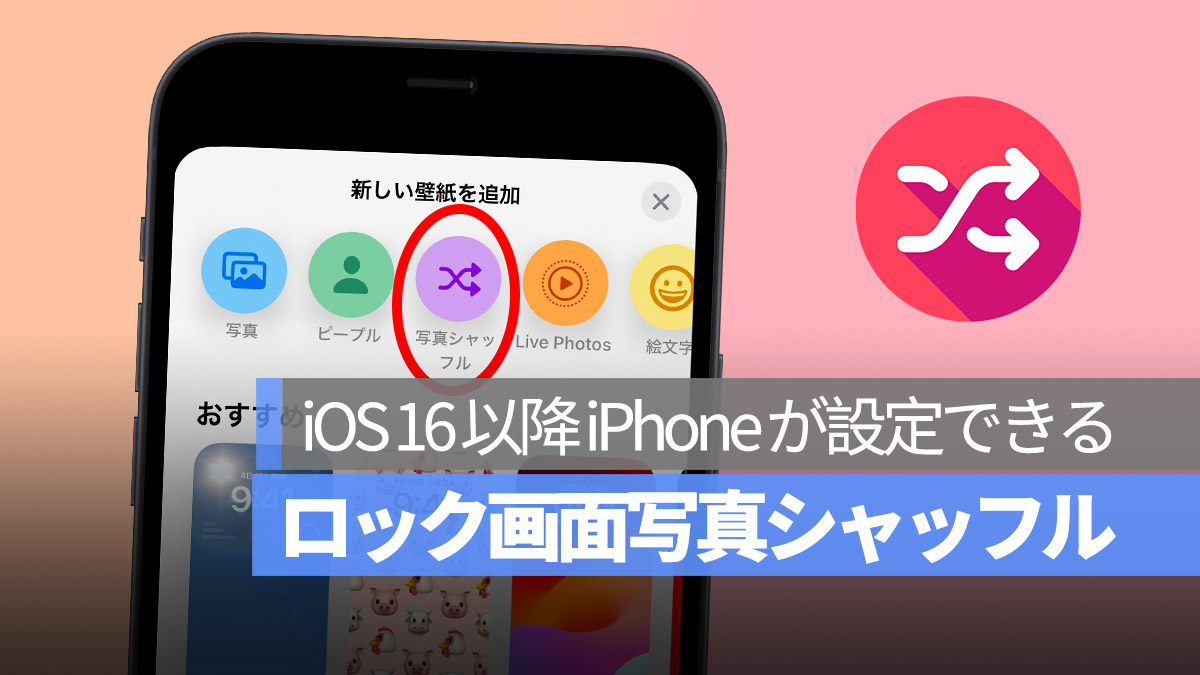
Apple は iOS 16 以降、iPhone のロック画面に多くの新機能を追加し、壁紙に時刻や日付のフォントをカスタマイズしたり、ウィジェットをロック画面に追加したりできるようになりました。
今日は iPhone のロック画面で壁紙をランダムに変更する小技を皆さんにご紹介します。この方法を使えば、iPhone のロック画面とホーム画面の壁紙を同時に変更することができます。設定によっては待ち受け画面が開くたびに変わります。
更に面白いコンテンツを観たい人は、Instagram @applealmondjp と Twitter X @Applealmond1 をフォローしてください!
ランダムに iPhone ロック画面壁紙を変更する方法
ステップ1:iPhoneのロック画面編集モードに入る
iPhoneのロック画面を長押しして編集モードに入り、新しいロック画面を追加します。

ステップ2:「写真シャッフル」モードを選択し、写真を追加
次に、表示モードで「写真シャッフル」を選択します。
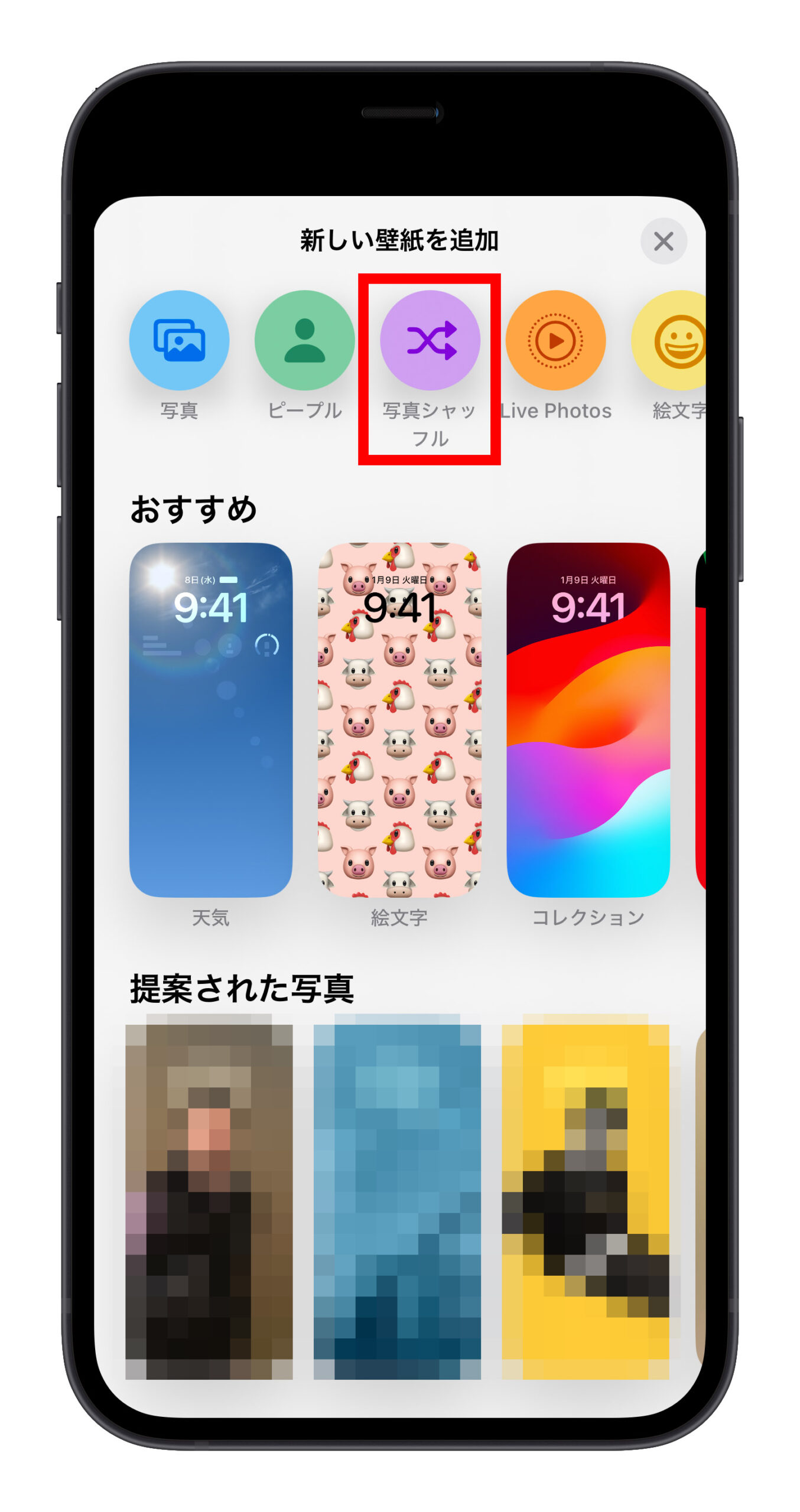
ここでは、iPhoneが自動で選んだ精選された写真や人物の写真が表示されます。インスピレーションがない場合は、このセクションの写真をそのまま使うことも、手動でランダム表示したい写真を選ぶこともできます。
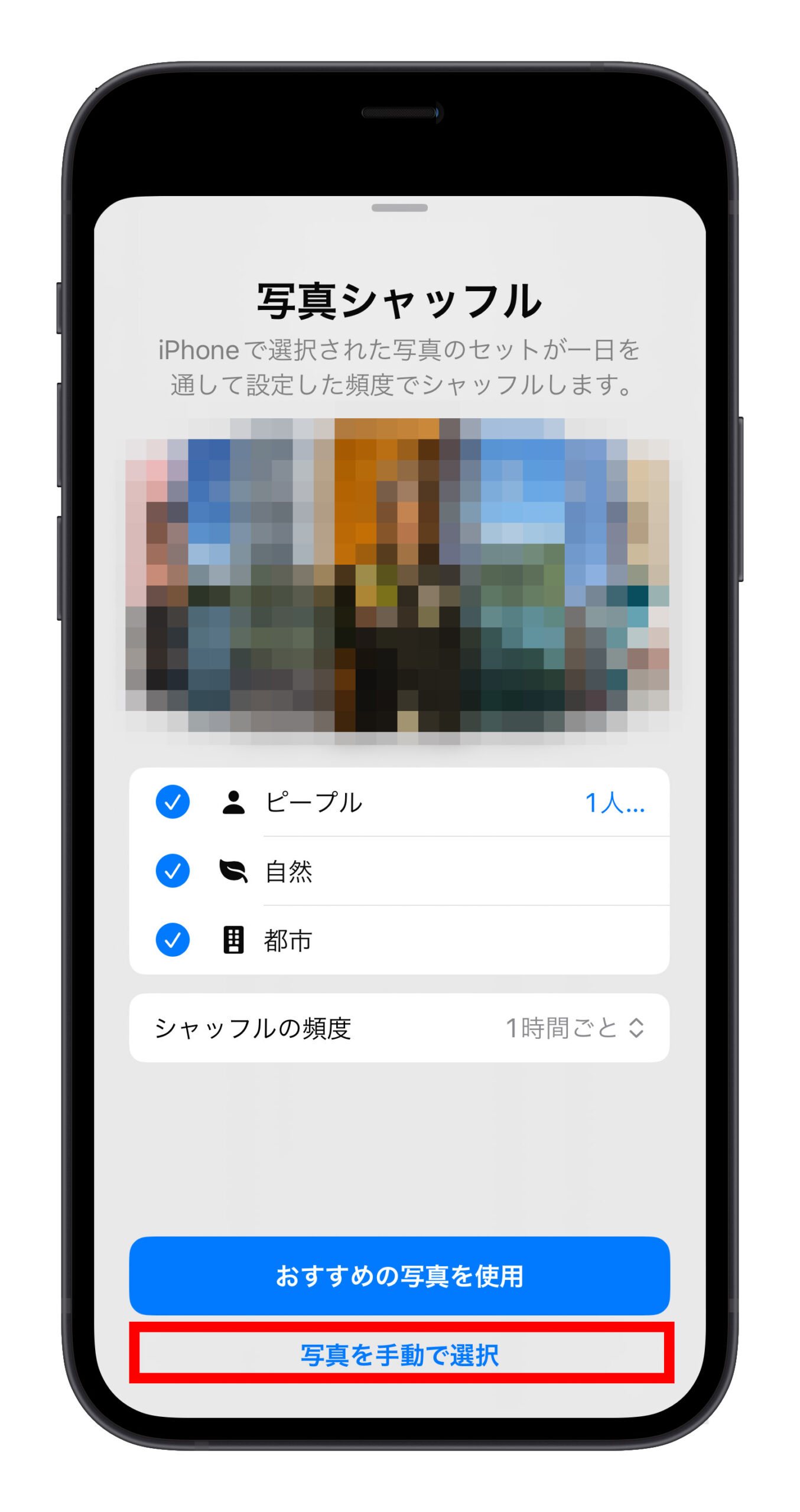
次のページで、ロック画面に表示し、ランダムに変更する写真を最大50枚選択します。右上の「追加」ボタンを押すと完了です。
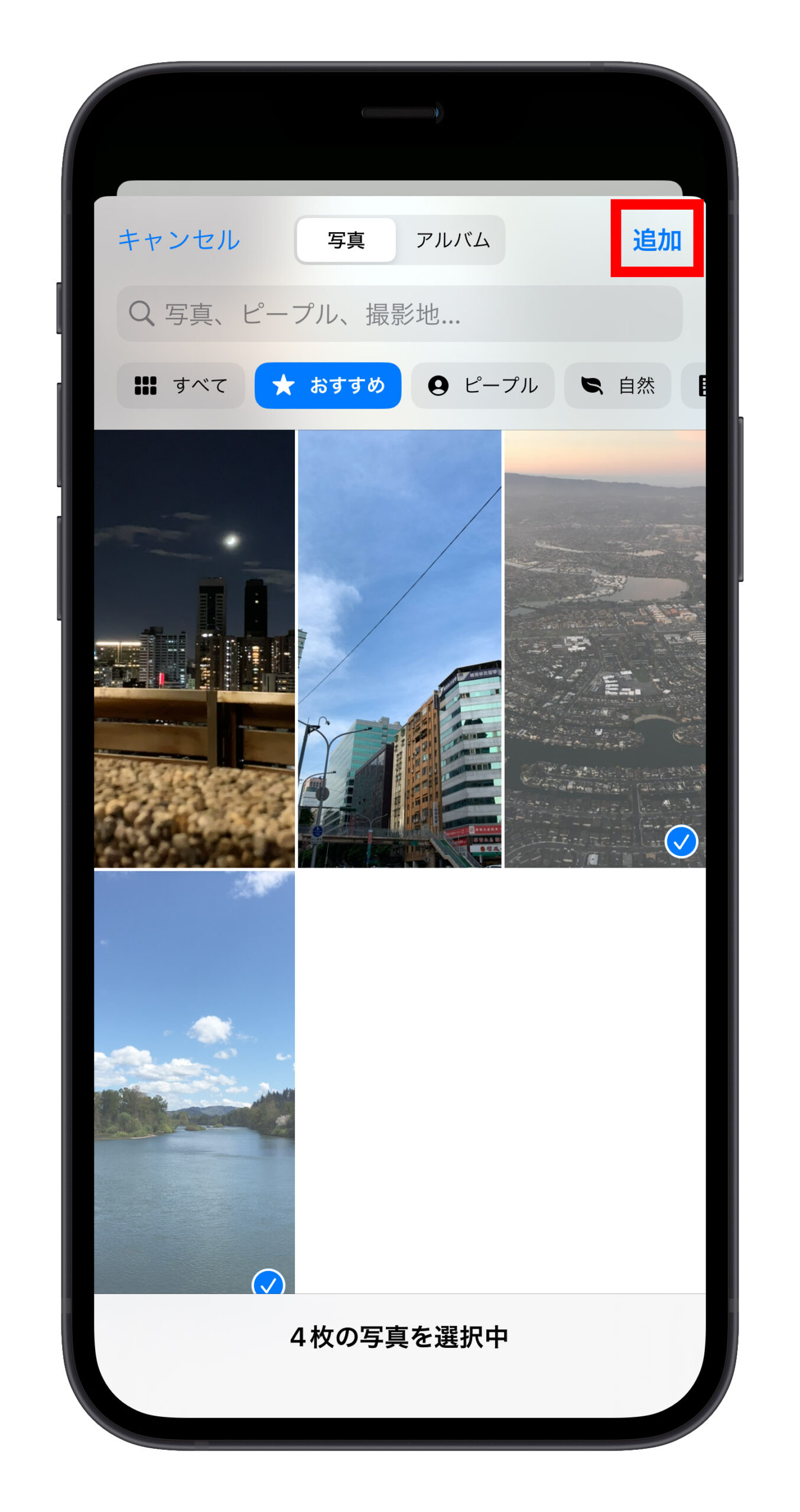
ステップ3:効果を確認し、写真の変更頻度を設定
すると、そのロック画面のプレビューが表示されます。右下の「もっと見る」ボタンから、写真の再生頻度を設定できます。「ロック時」を選ぶと、スリープモードから再び起動するたびに写真が変わります。
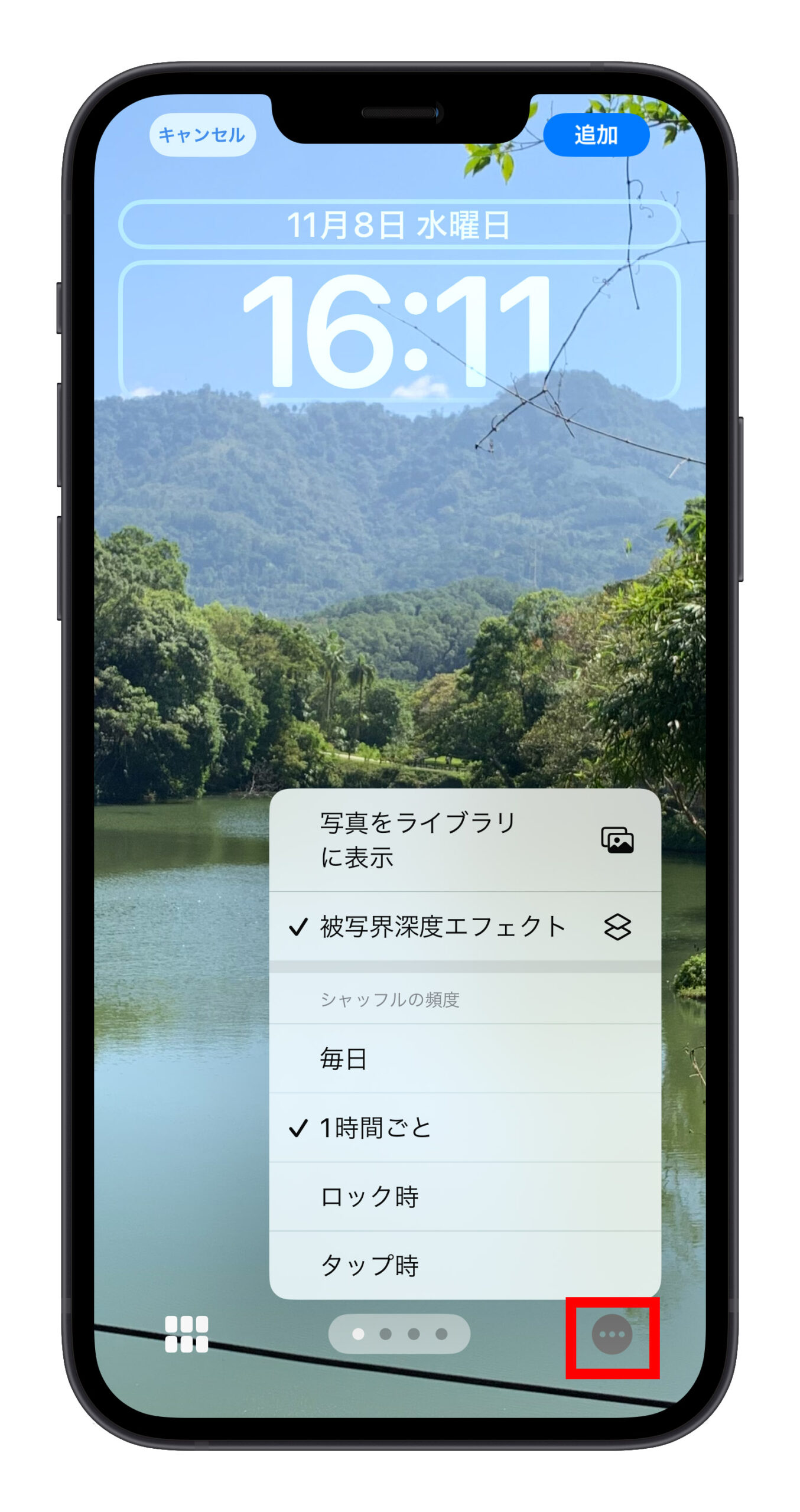
左下のアイコンをタップすると、さらに写真を追加したり、不要な写真を削除したりすることができます。
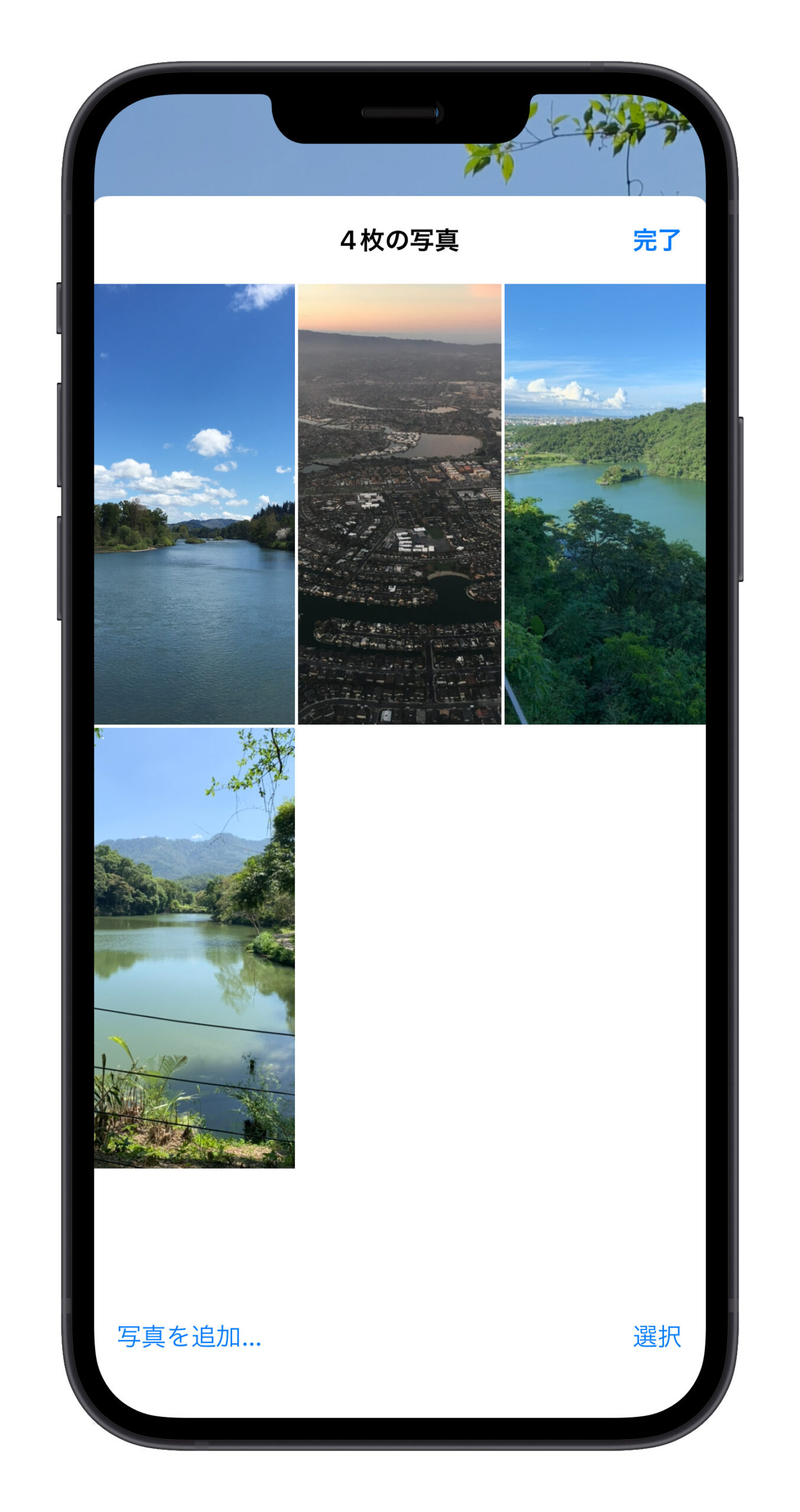
最後に、右上の「追加」ボタンをタップし、「背景として設定」を選択すると、新しい壁紙がロック画面に設定されます。
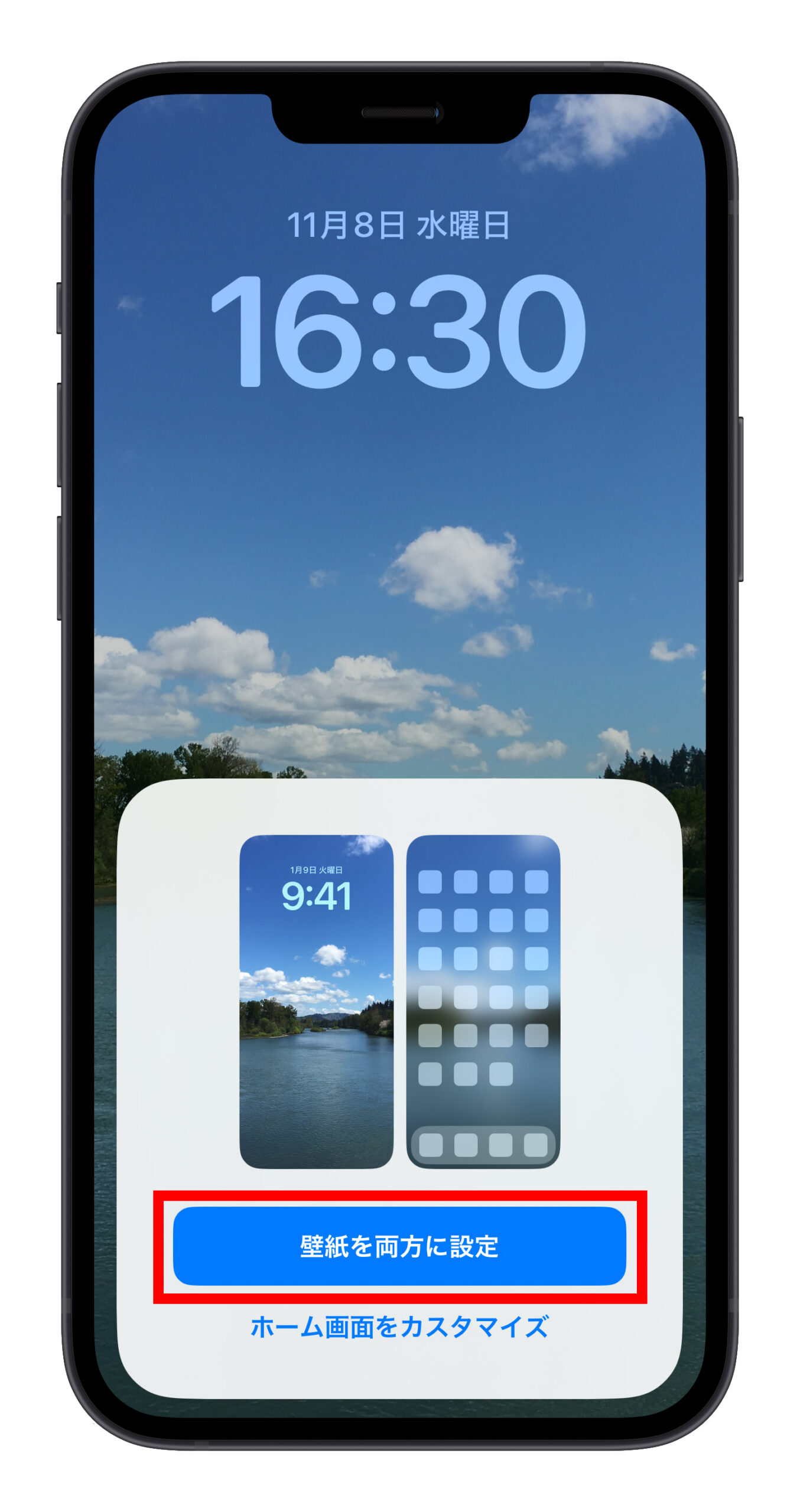
ここでは、タップするたびに壁紙が変わる効果を示すため、「タップ」オプションを設定しましたが、毎日自動的に変更するか、毎時自動的に変更するかはお好みで選択できます。そして「ロック」を選択すると、待ち受け画面は開くたびに変わります。
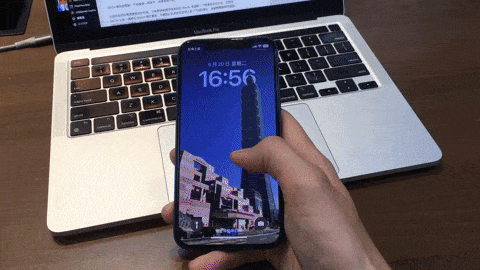
以上が、iPhone でランダムに壁紙を変更する方法です。以前はショートカットを使ったり、iPhone の背面をタップして壁紙を変更したりする必要がありましたが、iOS 16 以降では Apple がロック画面やホーム画面、壁紙の表示に多くの変更を加え、自動的にランダムに壁紙を変更する機能が追加され、設定がずっと簡単になりました。
更に面白いコンテンツを観たい人は、Instagram @applealmondjp と Twitter X @Applealmond1 をフォローしてください!
関連記事
